- 動画ダウンロードソフト

- Netflix 動画ダウンローダー

- Prime Video ダウンローダー

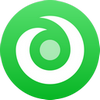
最上位のオールインワン ストリーミング音楽MP3変換ソフトであり、8個の主要なサブスク音楽配信サービスから音楽をダウンロードし放題!
今日、昔にダウンロードしたApple Musicを再生しようが、ずっと私の Apple Music サブスクリプションの有効期限が切れてているというメッセージが表示され、この前ダウンロードした曲が全て聴けなくなリ… iPhoneでオフラインで再生するように曲をダウンロードしようとすると、まったく同じメッセージが表示され、なぜですか?
確かに、Apple Music のサブスクリプションをキャンセルしてから、上記の問題を発生する可能があります。Apple Music で提供されている曲は、通常「ストリーミング」という方式で再生されます。いざ退会するとなると、Apple Music カタログからライブラリに追加及びダウンロードした曲は再生されなくなってしまいました。さらに、Connect のコンテンツにアクセスことも、Apple Music のラジオを聞くことも制限されます。Apple Music 全ての曲が DRM 付けのことだから、ほかのデバイスに無限再生することが不可能です。

関連記事: Apple Music と DRM についてのよくある質問
上記のように、Apple Music の曲はDRM ロックされているため、契約を解除した後、ダウンロードしたApple Musicトラックを聴くことが制限されています。さて、ダウンロードしたApple Musicの曲をiPhone、iPad、Mac、その他のデバイスに永久に保存するには、Apple Musicの曲からDRMを削除する必要があります。ここでは、Apple Music コンバーターという DRM 削除ソフトを紹介しております。これ一本を使えば、Apple Music の音楽、iTunes Store から購入した M4P 音楽、iTunes M4A/M4B & Audible AA/AAX オーディオブックから DRM 保護を完璧に削除できます。(Windows 版へ | Mac 版へ)
以下、Apple Music の音楽を変換できるソフト - NoteBurner Apple Music コンバーター を利用して、iTunes からダウンロードした音楽を保護なしの MP3 に変換する手順をご紹介します。
次は、Mac での操作手順を例にしてご紹介します。
ステップ 1.コンバーターをインストールして、音楽を追加します。
Mac で Apple Music Converter を実行して、![]() ボタン、またはメイン画面に表示される「クリックしてオーディオを追加」をクリックして、ダウンロードした Apple Music の曲を選択して追加します。
ボタン、またはメイン画面に表示される「クリックしてオーディオを追加」をクリックして、ダウンロードした Apple Music の曲を選択して追加します。
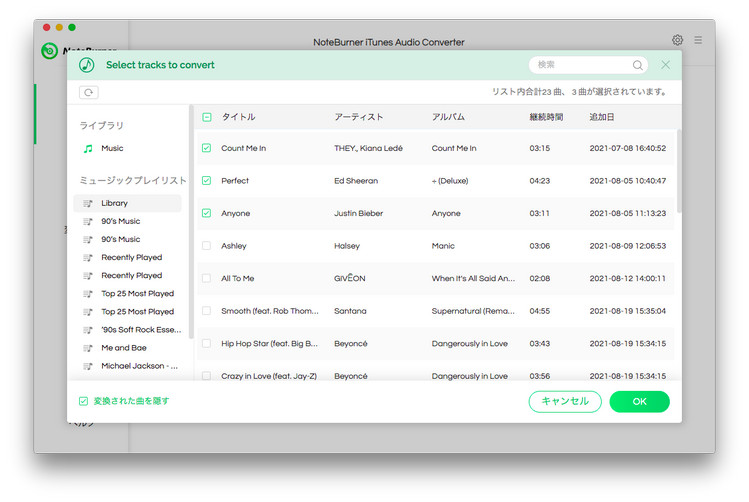
ステップ 2.出力形式を選択します。
メイン画面の右上に表示される![]() 設定ボタンをクリックします。設定オプションから、出力形式の MP3 、WAV、AAC、FLAC、AIFF、ALACなど普通の形式を選択できます。ここで MP3 を例として選びます。
設定ボタンをクリックします。設定オプションから、出力形式の MP3 、WAV、AAC、FLAC、AIFF、ALACなど普通の形式を選択できます。ここで MP3 を例として選びます。
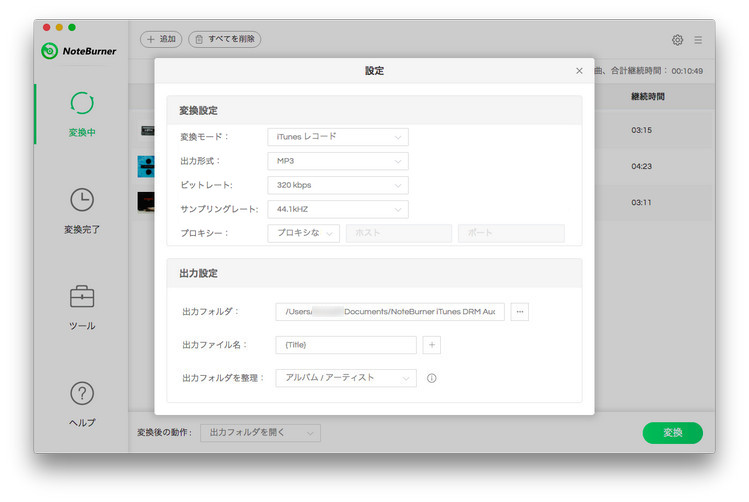
ステップ 3.Apple Music の DRM 解除しています。
設定後、"変換" ボタンをクリックして変換を開始します。変換後、![]() ボタンをクリックして、変換された曲を確認できます。
ボタンをクリックして、変換された曲を確認できます。
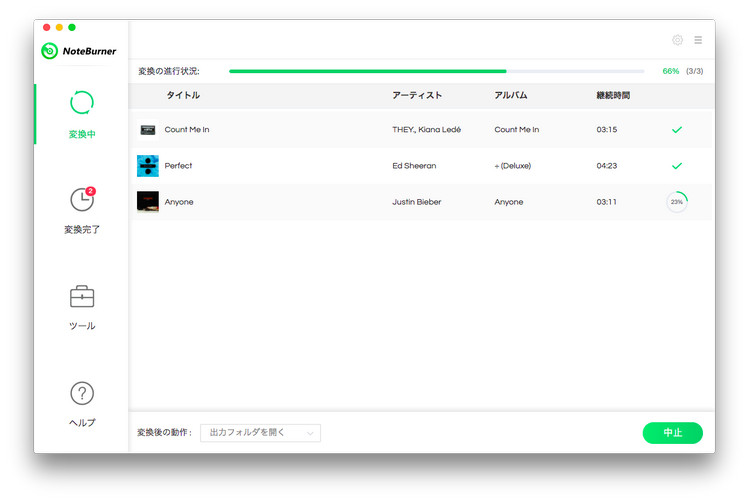
以上です。無料版では、各曲の最初の3分だけを変換することができます。 製品版を購入すると、この制限を解除することができます。もっと Apple Music 楽しむ小技をさらに読むには、こちらへ
さっそく、Apple Music コンバーターをダウンロードして使ってみましょう!